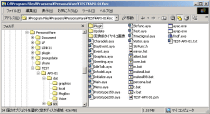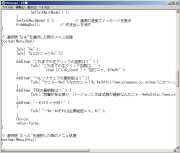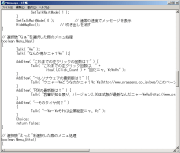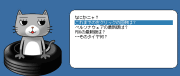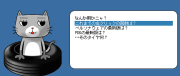|

|
ホーム > キャラクターを作ろう!! > 講座 - [作ってみよう(台詞変更編)]
■サンプルからオリジナルキャラクターを作ってみよう - 台詞変更編
サンプルキャラクターをの台詞を書き換えてみよう
[導入編]で、PDKのインストールと、サンプルキャラクター「タイヤネコ」のインストールを行いました。この[台詞変更編]では、タイヤネコが喋る台詞の内容をテキストエディタで書き換え、ソースファイルの再コンパイルを行います。
まず、C:\Program Files\Praesens\Chararina\TEST\APX-01\src\フォルダ(以下、このフォルダのことを「タイヤネコのsrcフォルダ」と呼びます)を開いてください。
下記のようなファイルが並んでいます。(なお、エクスプローラの設定で"登録されているファイルの拡張子は表示しない"をOFFにしておきます)
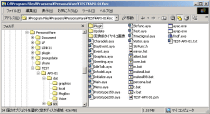
タイヤネコのsrcフォルダの内容
拡張子が".aya"のファイルが沢山並んでいます。このayaファイルが、Chararina用プログラミング言語「綾織」のプログラムを記述したソースファイルです。
- それではまず、タイヤネコを左クリックしてメニューを選択したときに表示される台詞を書き換えてみましょう。Windowsの「メモ帳」を起動し、Menu.ayaを開いてみてください。中の記述の意味がよくわからなくても、とりあえずは構いません。
- 下にスクロールダウンし、下記の左図とおなじ部分を見てください。この「Talk( "なにかニャ?\n" );」の部分(134行目)を書き換えます。
"なにかニャ?\n"から、"なんか用かニャ?\n"に書き換えてください。
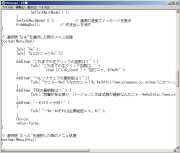
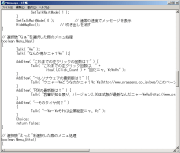
台詞を書き換える前の記述(左)、後の記述(右)
書き換えが終わったら、このMenu.ayaを保存してメモ帳を終了してください。
- makeall.batを実行してください(Windows95,98の場合は、makeall98.batを実行してください)。
処理が正常に終了したら、「コンパイルは正常に終了しました.」のメッセージが数個表示されています。
途中でエラーが発生した場合は、「エラーが発生しました.ソースを編集の上再コンパイルしてください.」のメッセージが表示されています。このエラーメッセージが一行でも表示されていたら、コンパイルは正常に終わっていません。表示されているソースファイル(ayaファイル)の該当箇所を参照し、記述ミスをチェックしてください。
- 上記のコンパイルを行うことにより、ayaファイルに記述したプログラムを、Chararinaが扱える形式に変換します。変換された結果は、srcフォルダの下のUpdateフォルダに、拡張子がexaのファイル(ここではmain.exa, test.exa, visitor.exaの3つ)として保存されます。
allset.batを実行します。これにより、src\Update\フォルダの中身を、dat\フォルダにコピーします(C:\Program Files\Praesens\Chararina\TEST\APX-01\dat\)。
datフォルダは、Chararinaがプログラムの読み込みを行う対象となるフォルダです。ここに正確に配置しなければ、Chararinaはそのファイルを読み込みません。
- タイヤネコを再起動します。何度か「左クリック→キャンセル(マウスの右ボタン)」を繰り返していると、左クリックしたときのメニューに「なぁ……」の選択肢が現れます。これを選択すると、変更前とは台詞が変わっていることを確認できます。
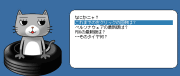
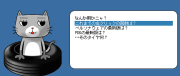
台詞を書き換える前の表示(左)、後の表示(右)
- このようにして、タイヤネコの台詞を書き換えることができます。
Talk( "文字列" ); のように記述されている部分は、キャラクターが吹き出しに台詞を表示する命令です。(これをTalk関数といいます。)
この"文字列"のように、半角ダブルクォーテーションで囲まれた文字の部分は自由に書き換えられます。
タイヤネコの台詞、つまりTalk関数の文字列をどんどん書き換えていけば、それだけでもかなりオリジナルキャラクターの雰囲気が出てくるでしょう。
上記の例でも出てきた\nなどの文字は、Talk関数の「制御文字」と呼ばれるものです。制御文字にはいくつかの種類があり、表示を制御できます。詳細については関数リファレンスのMessage関数の項を参照してください。
|
 |